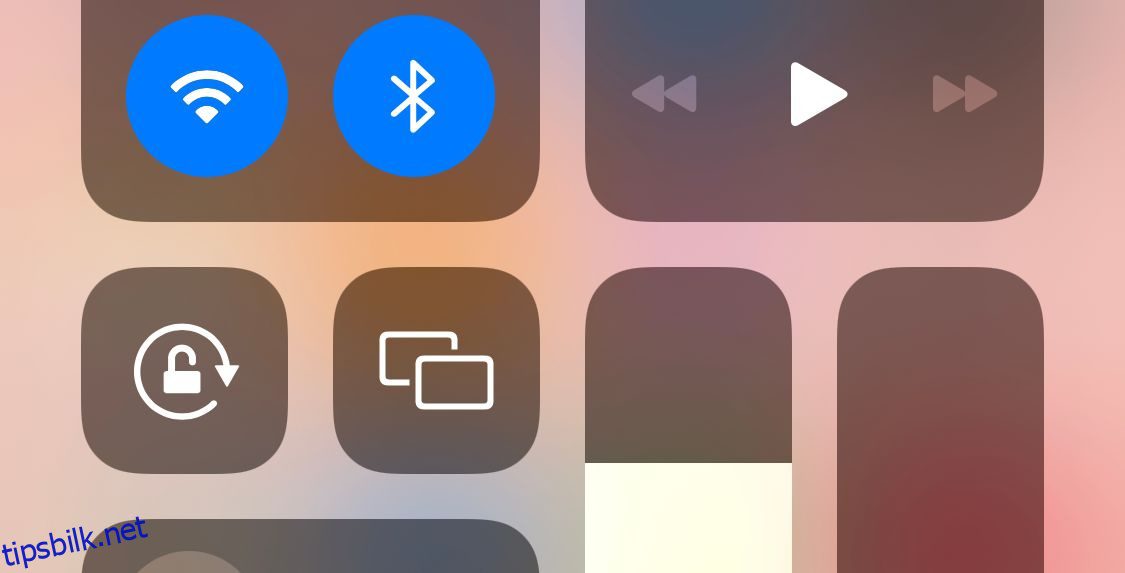De fleste av oss har vært frustrert over hvordan telefonene våre håndterer automatisk rotasjon på et tidspunkt. Noen ganger kan det hende at iPhone ikke gjenkjenner at du har rotert den, noe som gir deg en mindre enn optimal seeropplevelse.
Hvis du snur iPhone og den ikke går i liggende modus, er det flere mulige problemer som vi vil gå gjennom. Du vil kanskje også vite om det er mulig å tvinge iPhone til liggende modus, siden du kan gjøre dette med noen iPhones, men ikke andre. Så la oss komme i gang.
Innholdsfortegnelse
Feilsøke problemer med iPhone landskapsmodus
Husk at selv om alle metodene nedenfor lar deg endre skjermretningen på en iPhone, bør telefonen din teoretisk justere seg selv når du fysisk roterer den. Hvis det ikke gjør det, her er noen feilsøkingstips du kan prøve:
1. Sjekk Portrait Orientation Lock
Er du sikker på at du ikke ved et uhell har aktivert Portrait Orientation Lock? Du finner denne bryteren i kontrollsenteret, som mange iPhone-brukere ved et uhell aktiverer, men innser mye senere når liggende modus ikke fungerer.
På en iPhone med en Hjem-knapp, sveip opp fra bunnen av skjermen for å få tilgang til den. På en iPhone uten Hjem-knapp, sveip ned fra øverste høyre hjørne av skjermen i stedet.
Her trykker du på Portrait Orientation Lock-bryteren (som ser ut som en lås med en sirkulær pil) for å slå den på eller av. Låsen forblir på plass til du deaktiverer den igjen.
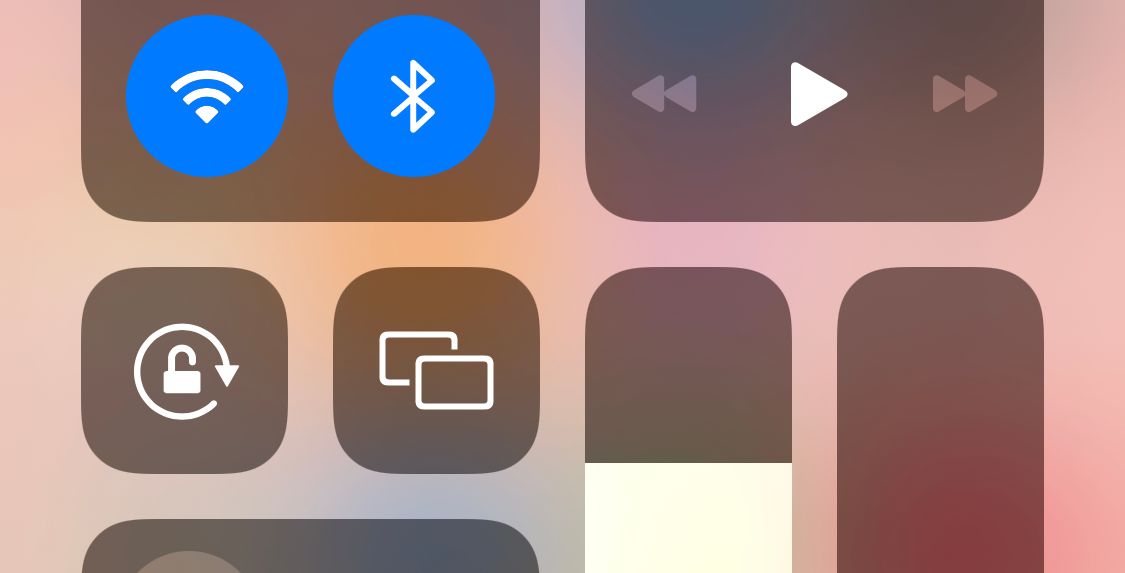
2. Slå på skjermzoom
Som vi allerede har nevnt, kan eiere av en iPhone 6 Plus, 6S Plus, 7 Plus eller 8 Plus rotere hjemmeskjermen. Hvis du har en av disse modellene og den ikke roterer, kan det hende at Display Zoom-funksjonen har skylden. Følg trinnene nedenfor for å deaktivere skjermzoom:
Tving landskapsmodus ved hjelp av AssistiveTouch
Du kan bruke AssistiveTouch, en iOS-funksjon som kommer godt med når iPhones Hjem-knapp ikke fungerer, for å tvinge å rotere iPhone-skjermen til liggende modus, selv om du bruker enheten i stående modus. Dette er den eneste innebygde måten å tvinge din iPhone-skjerm på.
For å bruke AssistiveTouch må du først aktivere den i iPhone-innstillingene:
Du skal nå se en ny flytende Hjem-knapp på skjermen. Utfør den handlingen du angir for Åpne menyen i trinnene ovenfor, og gå deretter til Enhet > Roter skjerm. Du kan tvangsrotere til venstre, høyre eller opp ned.
Hvis du er bekymret for at det nye ikonet på skjermen er distraherende, ikke bekymre deg. Den vil falme når den ikke er i bruk, og du kan trykke og dra den for å flytte den rundt på skjermen. Hvis du er ny på AssistiveTouch, vil du kanskje lære hvordan du bruker den virtuelle iPhone-hjemmeknappen.
Dessverre, hvis du tvinger iOS til liggende modus og deretter flytter telefonen, vil landskapsinnstillingen bli overstyrt. Så du må bruke dette alternativet hver gang det tilbakestilles.
Kraftroteringsfunksjonen vil ikke fungere på apper som ikke støtter liggende visning. Bare iPhone 6 Plus, 6S Plus, 7 Plus og 8 Plus kan rotere iOS-startskjermen. Derfor er det ingen mulighet for en liggende startskjerm på iPhone X eller nyere, sannsynligvis på grunn av Face ID-kameraposisjonen.
Bruk en videorotasjonsapp
En av hovedgrunnene til at folk vil rotere skjermen på iPhone-ene sine, er å se videoer i riktig format. Selvfølgelig er videoer naturlig bedre i liggende modus, men smarttelefonens natur betyr at mange spiller inn videoene sine i portrett i stedet.
Det er enkelt å rotere videoer fra Rediger-alternativet i Bilder-appen på iPhone. Men ikke alle beholder videoene sine i denne appen. Heldigvis lar noen tredjepartsapper på App Store deg rotere iPhone-videoene dine fra stående til liggende og omvendt. En av de beste videorotasjonsappene på iOS er Video Rotate + Flip. Det er gratis å bruke med annonser, som du kan fjerne med en engangsavgift på 0,99 cent.
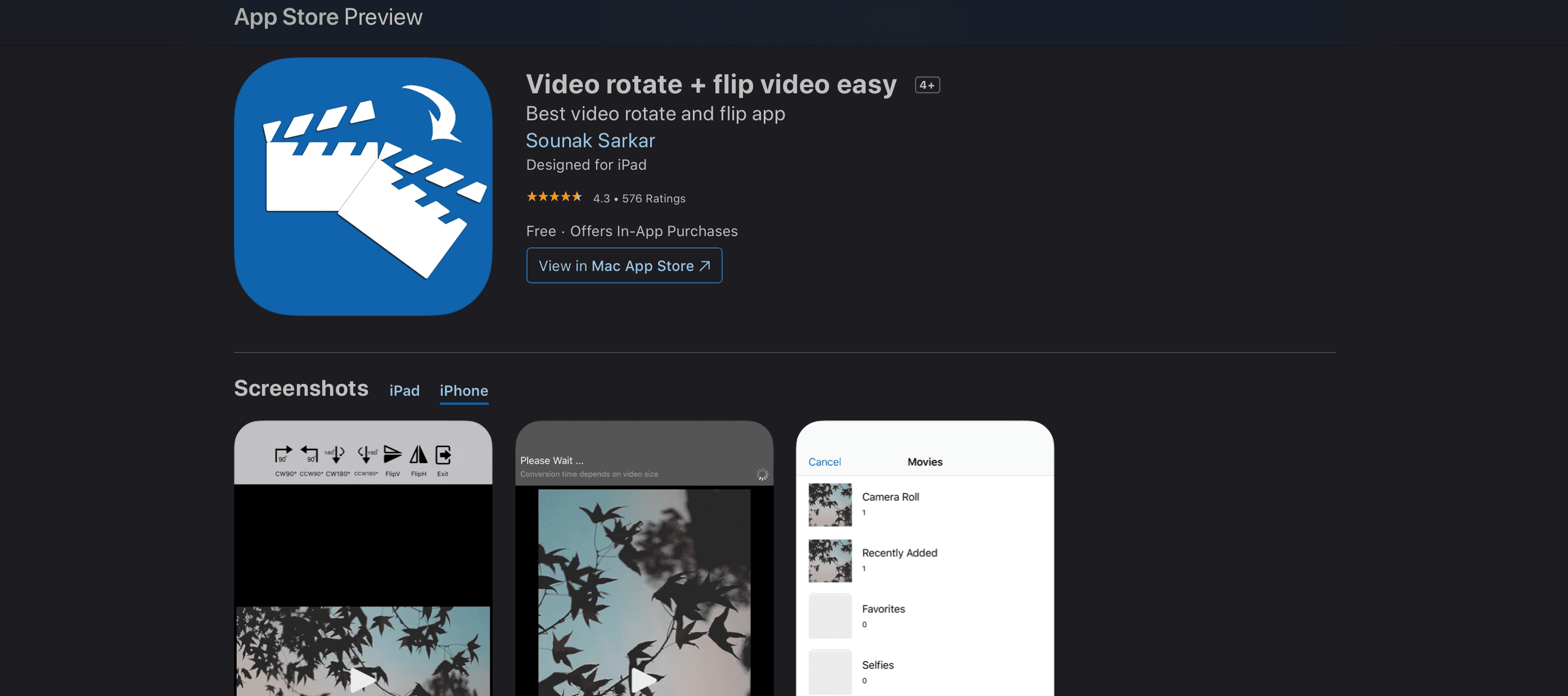
Når du har konvertert videoen fra stående til liggende i appen, eksporterer den en kopi til iPhone-kamerarullen. Du kan tvangsrotere videoer av hvilken som helst lengde, og appen etterlater ikke vannmerker. Det fungerer også med videoer i Filer-appen eller de du laster ned fra Google Disk.
Til slutt, fordi videoene blir rotert på rammenivå, er utgangen kompatibel med alle videospillere på din Mac eller Windows PC. Siden disse videoene er lagret i Bilder-appen din, kan du få tilgang til dem fra iCloud.
Nedlasting: Video Roter + Vend (Gratis, premiumversjon tilgjengelig)
Er iPhones akselerometer ødelagt?
Hvis du har sjekket alle løsningene ovenfor, men fortsatt ikke kan rotere iPhone til liggende modus, er det mulig at iPhone har et ødelagt akselerometer. Akselerometeret er det som forteller enheten din at den har blitt rotert og deretter roterer skjermen for å matche.
Den beste måten å sjekke om akselerometeret ditt er ødelagt, er å åpne en app som roterer som Notes og rotere den. Hvis det ikke bytter til liggende modus som det skal, og rotasjonslåsen er av, kan det hende du har et akselerometerproblem.
Det er en mulighet hvis du har eliminert alle andre sannsynlige årsaker. Hvis du mistenker dette, kan du gjøre en Apple Store-avtale på en Genius Bar for å få det håndtert av eksperter. Men hvis du ikke har en Apple Store i nærheten, må du ta med enheten til en Apple-autorisert tjenesteleverandør.
Hvis din iPhone er dekket av Apples ettårige begrensede garanti eller du betaler for AppleCare+, kan du få reparert akselerometeret gratis.
Er det noen annen måte å rotere iPhone-skjermen på?
Dessverre er det ingen annen måte å rotere iPhone-skjermen til liggende modus. Dette er Apples valg, siden den avbrøt liggende modus på flere enheter.
På grunn av dette vil mange apper heller ikke støtte roterende skjermer. Mens noen gjør det, hvis du prøver å rotere skjermen i en app og den ikke roterer, støtter appen mest sannsynlig ikke den.
Selv om det finnes noen potensielle rettelser, som å fjerne Portrait Orientation Lock og bruke Assistive Touch, hvis du har prøvd alle metodene her og skjermen din ikke roterer, kan et ødelagt akselerometer være synderen.